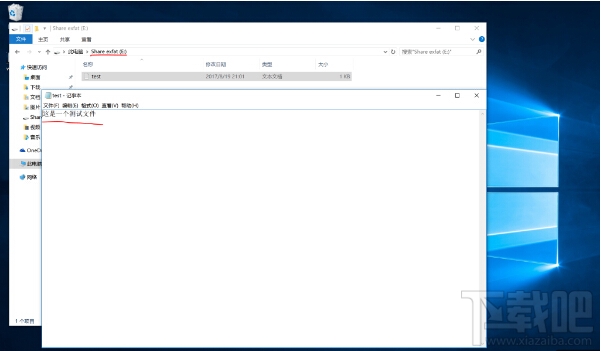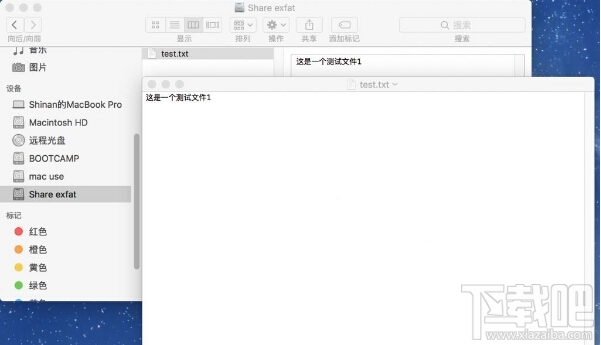不需重装macOS系统?Mac安装双系统以及共享分区方法
2017-08-25 10:03作者:下载吧
不需重装macOS系统就可以实现双系统安装以及共享分区?其实Mac安装双系统以及共享分区的方法有很多,但是有些无法通用,有些又太过复杂。接下来小编将和大家分享一种不用重装macOS系统也可以进行双系统安装和共享分区的方法,有需要的网友不妨看看。

不需重装macOS系统?Mac安装双系统以及共享分区方法
1、首先关闭 CoreStorage。
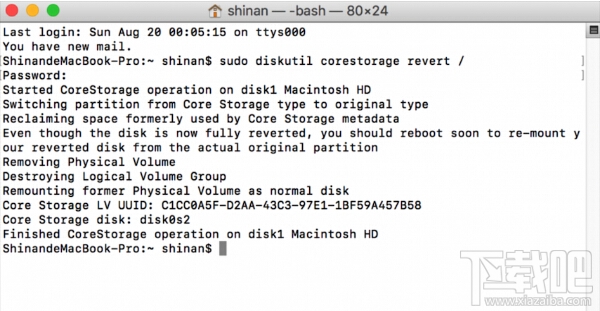
我们需要打开“终端”,输入指令 sudo diskutil CoreStorage revert / 并按下回车键,输入密码,执行完成后重启 Mac。
2、使用 Boot Camp 安装Windows。
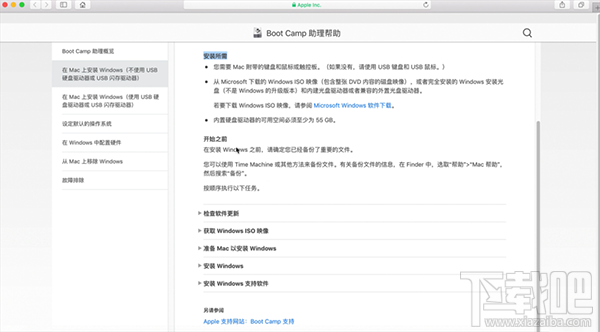
打开 Boot Camp,选择“打开 Boot Camp 帮助”,根据苹果官方教程安装 Windows,教程包括以下步骤:
- 检查软件更新
- 获取 Windows ISO 映像
- 准备 Mac 以安装Windows
- 安装 Windows
- 安装 Windows 支持软件
3、使用“磁盘工具”创建多分区。
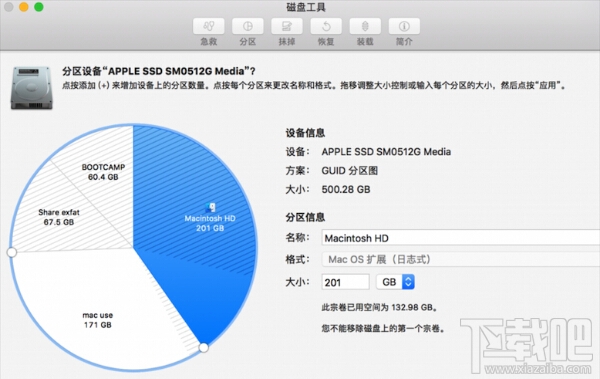
- 安装完 Windows 后,重启 Mac 按 Option 键选择 Mac 系统进入。
- 打开“磁盘工具”,选中整个硬盘,选择“分区”。
- 选中“MacintoshHD”分区,按“+”增加所需分区,大小根据自己需要分配,格式选择 exfat,两个系统都可以访问这个格式。
- 分配完后选择“应用”。
4、重启 Mac 即可。